SUMPRODUCT函数的公式语法和用法
SUMPRODUCT函数功能
SUMPRODUCT 函数用于计算给定的几组数组中对应元素的乘积之和。换句话说,SUMPRODUCT 函数先对各组数字中对应的数字进行乘法运算,然后再对乘积进行求和。
SUMPRODUCT函数格式
SUMPRODUCT(array1,[array2],[array3],…)
参数说明
array1(必选):表示要参与计算的第 1 个数组。如果只有一个参数,那么SUMPRODUCT 函数直接返回该参数中的各元素之和。
array2,array3,…(可选):表示要参与计算的第 2~255 个数组。
SUMPRODUCT函数使用注意事项
(1)如果不止一个参数,即有多个数组参数,那么每个数组参数的维数必须相同,否则,SUMPRODUCT 函数将返回错误值#VALUE!。例如,如果第一个参数为 A1:A5,那么第二参数就不能是 B1:B6。
(2)如果参数中包含非数值型的数据,SUMPRODUCT 函数将按 0 来处理。
SUMPRODUCT函数使用方法实例
SUMPRODUCT函数使用方法实例一:计算商品打折后的总价格
本例效果如图1 所示,在单元格 G1 中输入一个公式并按【Enter】键,计算商品打折后的总价格。公式如下 :
=SUMPRODUCT(B2:B10,C2:C10,D2:D10)
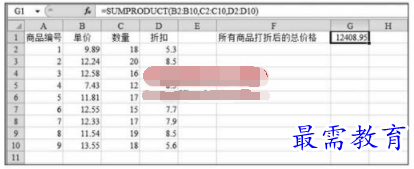
图1 计算商品打折后的总价格
SUMPRODUCT函数使用方法实例二:统计销售部女员工人数
本例效果如图2所示,在单元格 F1 中输入一个公式并按【Enter】键,统计销售部女员工人数。公式如下 :
=SUMPRODUCT((B2:B17="女")*1,(C2:C17="销售部")*1)
公式解析 :在 SUMPRODUCT 函数中包含两个数组。第一个数组判断区域 B2:B17中的值是否为“女”,第二个数组判断区域 C2:C17 中的值是否为“销售部”,判断结果为包含逻辑值的数组。为了让这两个数组可参加运算,需要将每个数组都乘以 1,将其转换为包含 1 和 0 的数组。
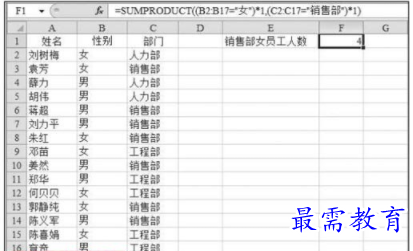
图2 统计销售部女员工人数
继续查找其他问题的答案?
-
Excel 2019如何使用复制、粘贴命令插入Word数据?(视频讲解)
2021-01-257次播放
-
2021-01-2227次播放
-
2021-01-2210次播放
-
2021-01-2212次播放
-
2021-01-226次播放
-
2021-01-223次播放
-
2021-01-222次播放
-
Excel 2019如何利用开始选项卡进入筛选模式?(视频讲解)
2021-01-223次播放
-
2021-01-223次播放
-
2021-01-222次播放
 办公软件操作精英——周黎明
办公软件操作精英——周黎明
 湘公网安备:43011102000856号
湘公网安备:43011102000856号 

点击加载更多评论>>